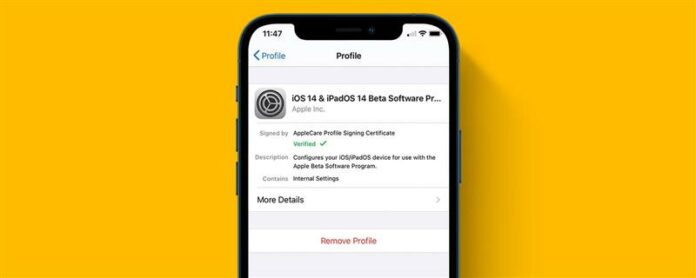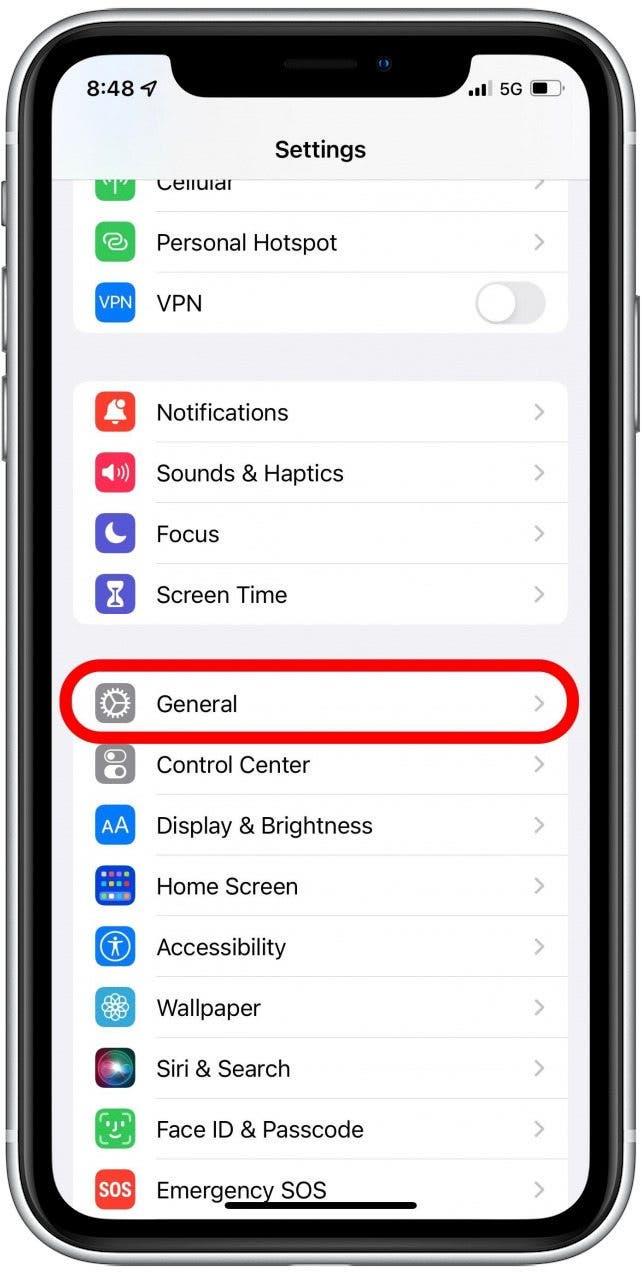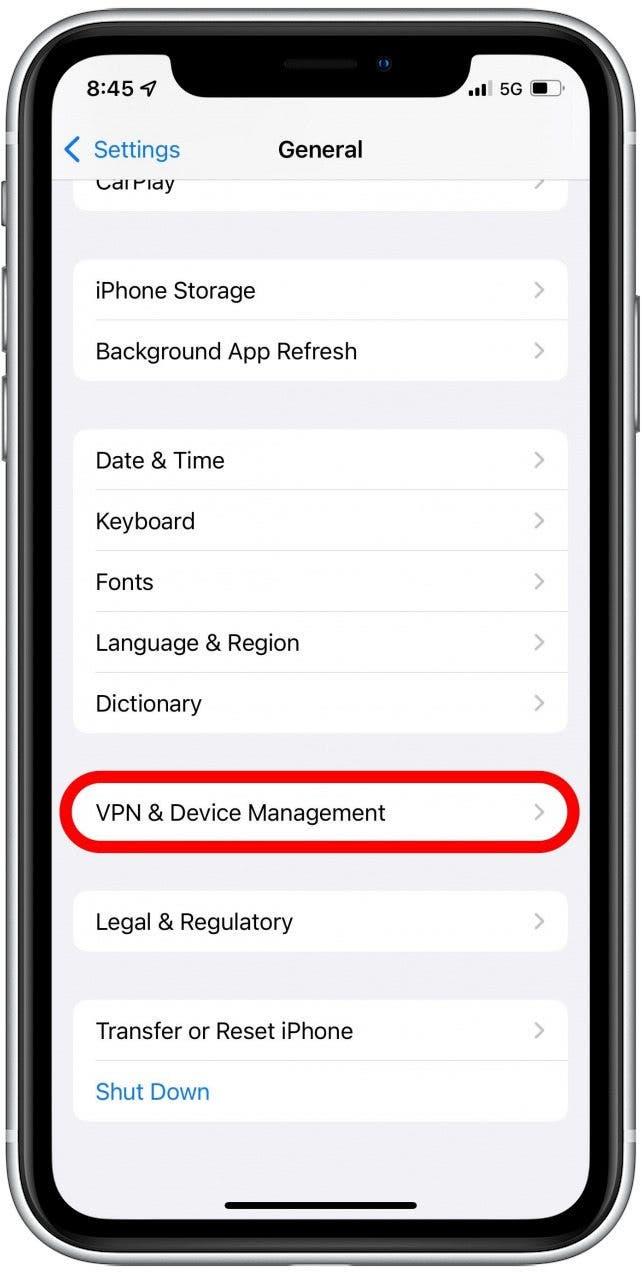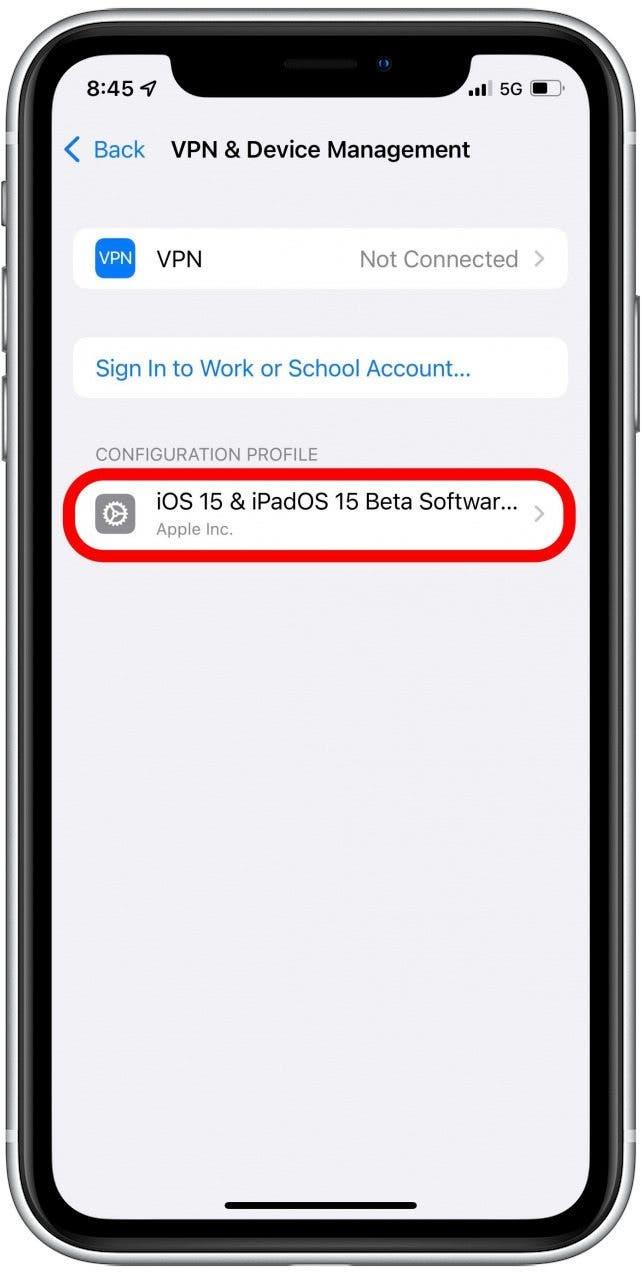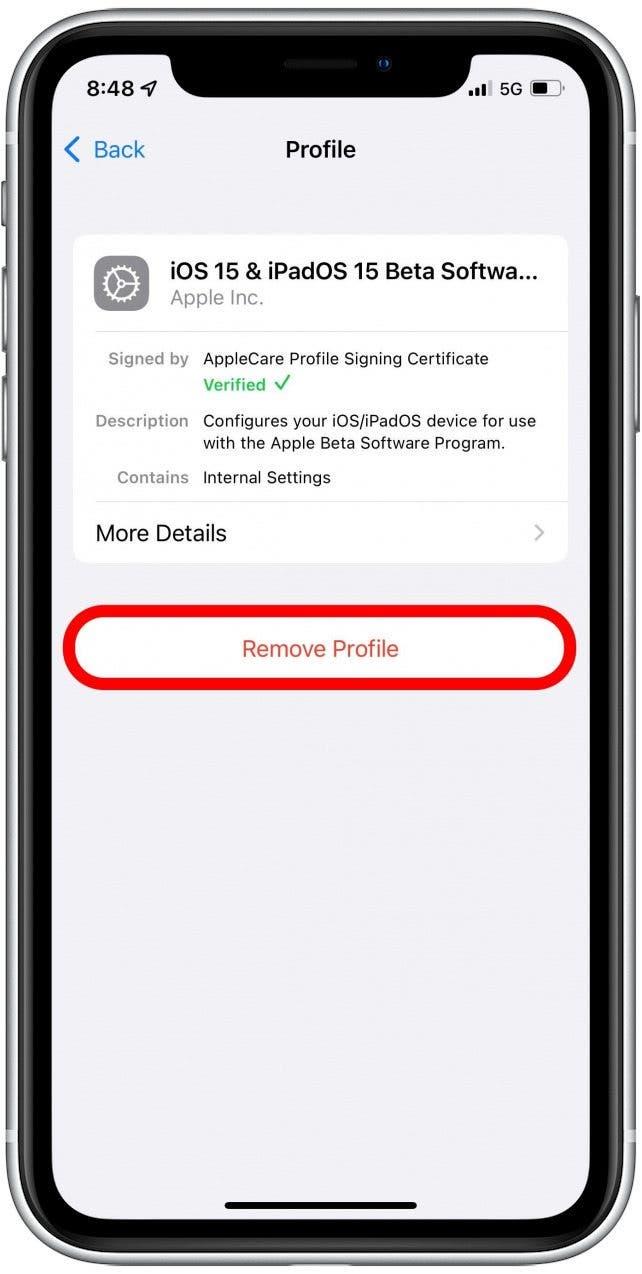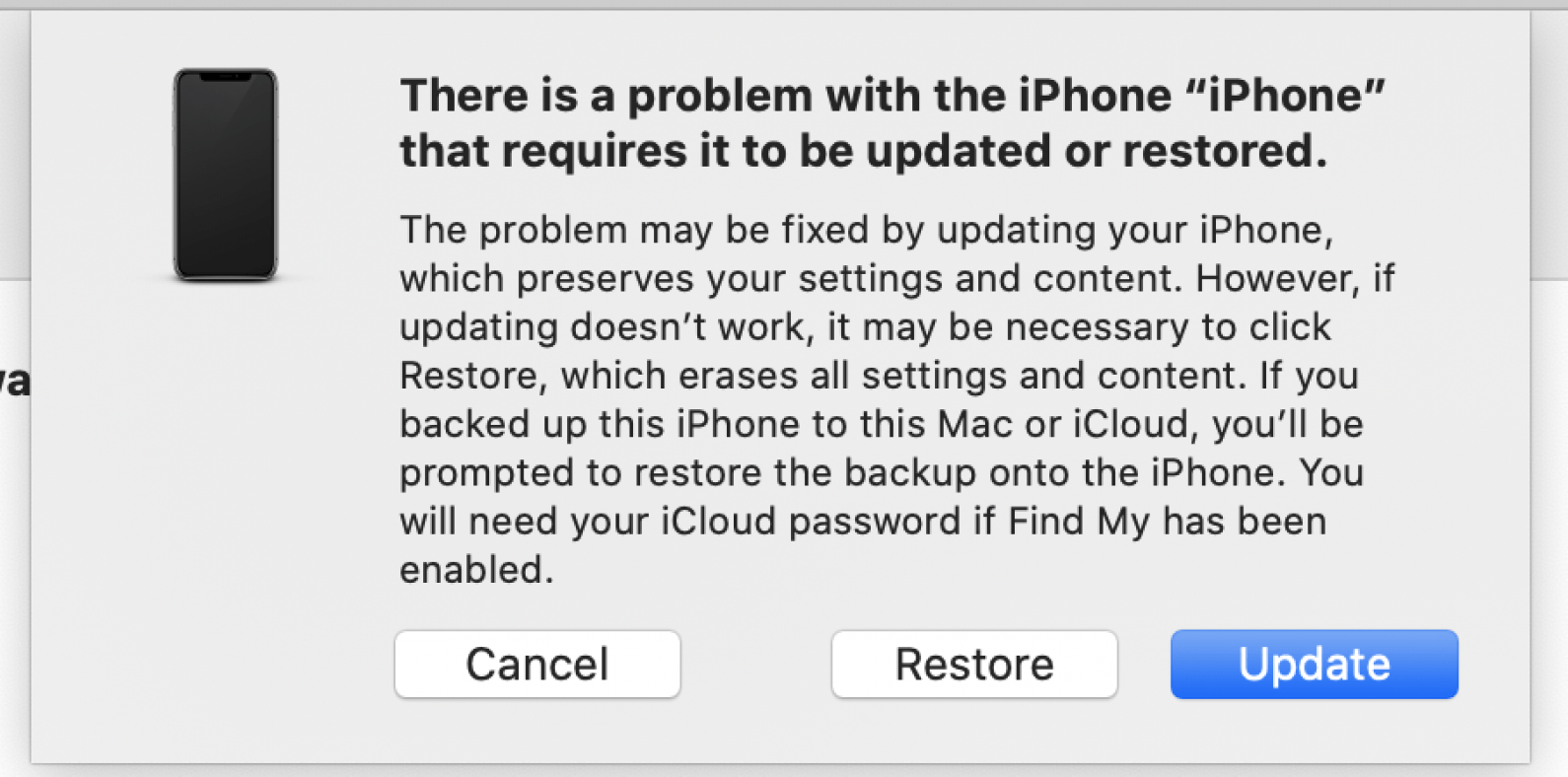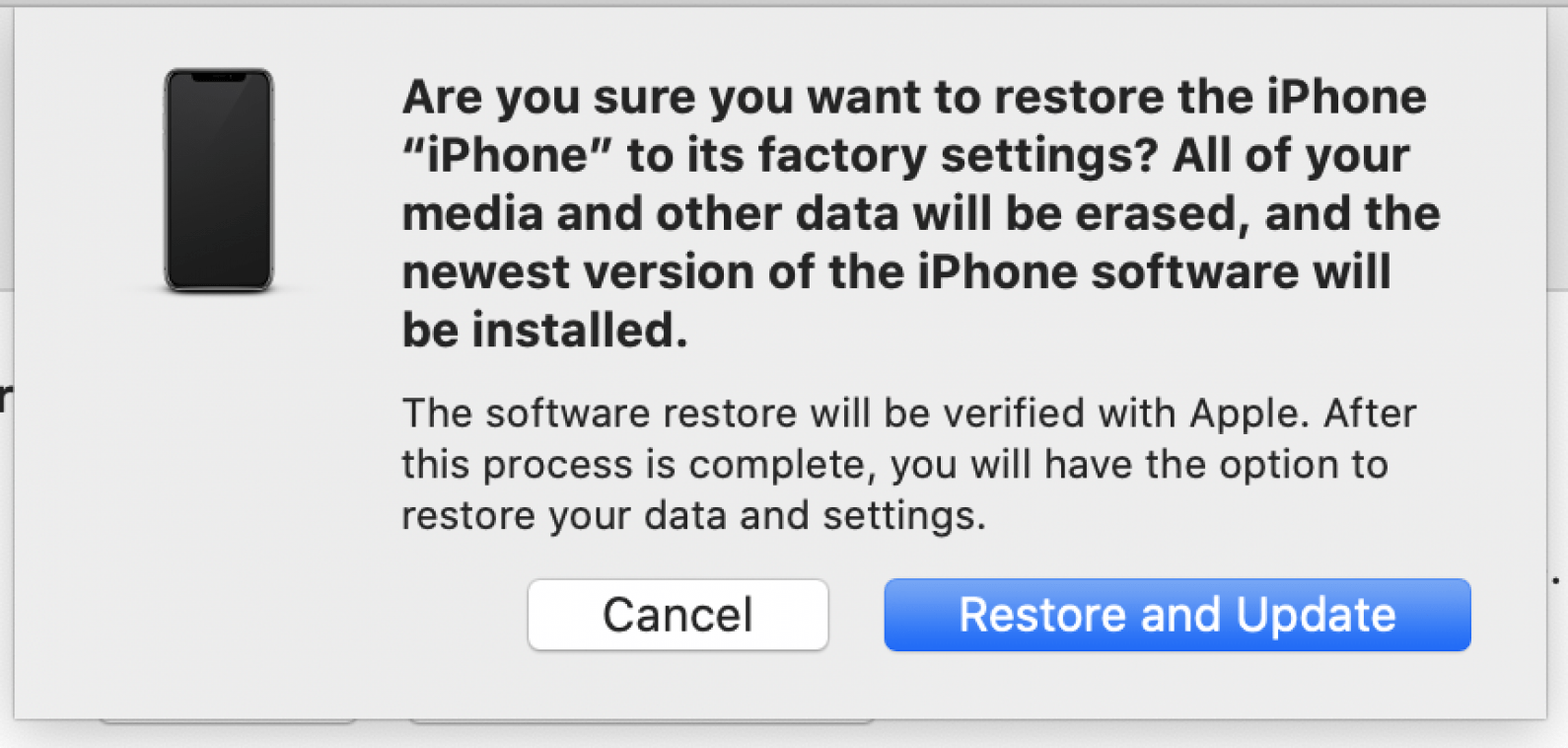iOS 15 Appleベータソフトウェアプログラムに参加することにしたが、少しバギーが多すぎることがわかった場合は、iOS 15ベータ版をiPhoneから削除してiOS 14に戻ることをお勧めします。ただし、1つの大きな欠点があります。あなたは iTunesからデバイスを復元する必要がありますまたは iCloudバックアップ iOS 15パブリックベータをインストールする前に作成した。ただし、iOS 15のベータソフトウェアからダウングレードする方法を見つけることをお勧めします。
iOS 15 Appleベータソフトウェアプログラムからエンロールする方法
iOSベータプロファイルを削除すると、ベータプログラムから削除されますが、ベータソフトウェアのグリッチを修正する自動更新も停止します。また、ダウンロードしたベータソフトウェアのパブリックバージョンが利用できない場合、このヒントに従った後、デバイスはベータソフトウェアを実行します。
iOS 15がすべての人が利用できるようになるまで、iOS 15パブリックベータに固執することをお勧めします。そうすれば、ベータ版の更新を自動的に受け取ることができます。これは、(できれば)あなたが経験してきたグリッチを(できれば)修正することになります。 iOS 15の配送バージョンがリリースされると、デバイスを復元せずにベータプログラムを離れることができます。
ベータソフトウェアを完全に削除したい場合は、これらすべての手順に従って順番に従う必要があります。または、デバイスからベータソフトウェアを削除できません。この順序で何かをしなかった場合、 AppleのベータプログラムWebサイトにサインバックし、デバイスを登録し、iOSベータプロファイルを再インストールしてから、以下の手順に従って、バックアップから復元する前にベータソフトウェアをデバイスから削除します。私たちを信じなさい。これをテストしました。
ベータプロファイルを削除します
- iPhoneで設定アプリを開きます。
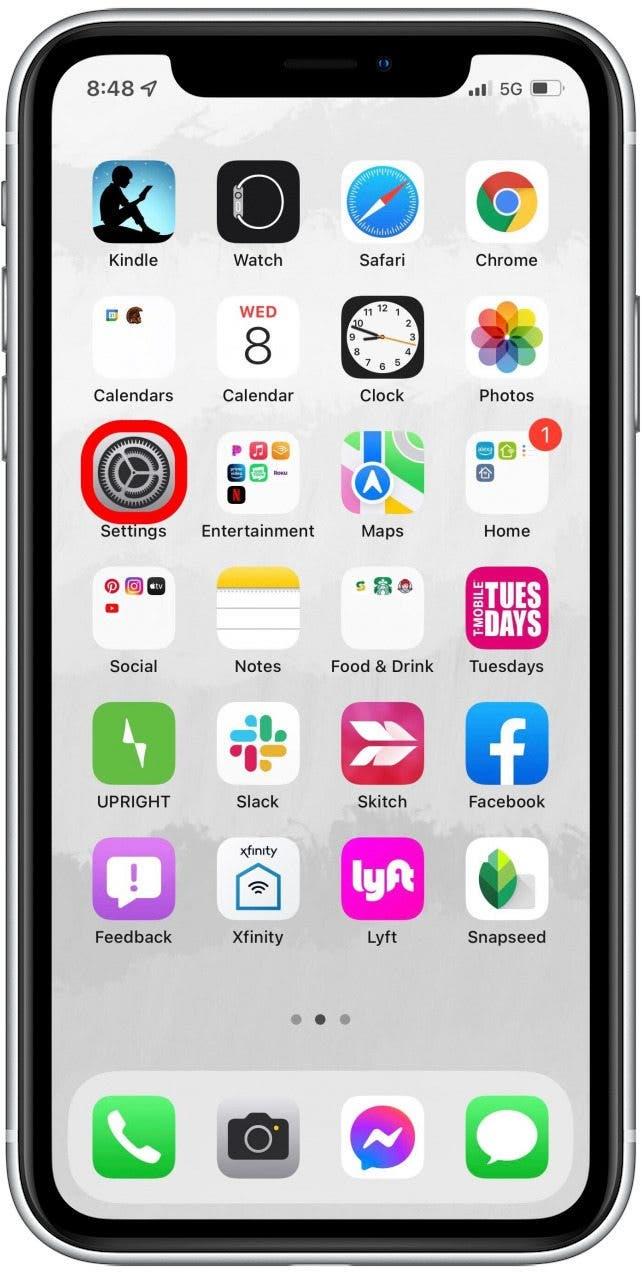
- general をタップします。

- ずっと下にスクロールし、 vpn&device management をタップします。

- iOS 15ベータの構成プロファイルをタップします。

- プロファイルを削除してください、次にデバイスを再起動します。

これにより、AppleはBeta TestのiOS 15ではなくなることがわかります。少なくとも次のベータテスターになることを決定するまで、デバイスはAppleベータソフトウェアプログラムから削除されます。これで、iOS 15の次の非ベタ版が利用可能になったら、インストールでき、ベータはデバイスから削除されます。 iOS 15の公開バージョンがリリースされるのを待たない場合は、デバイスを復元できます。これは、ベータソフトウェアをダウンロードしてインストールする前に作成したバックアップです。
ステップ2:iPhoneを復元します
以前の公開iOSに戻したい場合は、 iTunes または icloud backup ベータソフトウェアをダウンロードする前に作成しました。このプロセスを完了してデバイスを再起動したら、ベータ版からiOS 14に戻る必要があります。
iPhoneを復元し、iOS 14に戻す方法
携帯電話やタブレットがiOS 15ベータ版をダウンロードしてインストールする前にどのようになったかに戻って戻ってくる場合は、ベータ版の前に作成したバックアップからデバイスを復元する必要があります。これをする:
- コンピューターに iTunes または macos の最新バージョンがあることを確認してください。
- 接続 iPhoneまたはiPadがコンピューターに。
- デバイスをリカバリモードに入れます。
FACE IDのiPadの場合:ボリュームをすばやく押してリリースします、ボリュームダウン、次にトップを押し続けますボタンタブレットが回復モードに入るまで。
iPhone 8以降の場合: volume up をすばやく押してリリースし、ボリュームダウンを押してから、を押し続けます。ボタン携帯電話が回復モードに入るまで。
iPhone 7、7 Plus、または第7世代のiPod Touchの場合: wake/wake およびボリュームを押し続けます回復モード画面が表示されるまでの時間。
6s以前のiPhoneの場合、第6世代のiPod touch以前、ホームボタンを備えたiPad :同時に睡眠/ウェイクボタンを押し続けてくださいおよびホームボタン<<< /strong>;回復モード画面が表示されるまで保持を続けます。 - restore をクリックしてから、の復元と更新をコンピューター画面に表示します。
- 復元プロセスが終了するのを待ち、必要に応じて Apple IDとパスワードを入力します。
- ダウンロードしてベータソフトウェアをインストールする前に作成したアーカイブバックアップを使用して、携帯電話またはタブレットをセットアップします。
トップイメージクレジット:Ellica / Shutterstock.com < / em>